2017年10月1日
cocos Creator 龙骨动画不过如此
朋友们你们好,今天要给大家分享的是cocos Creator龙骨动画的播放以及一系列的操作。
DragonBones 骨骼动画,又叫龙骨动画,由白鹭时代推出的动画解决方案,免费。
导出时请注意
- 目前的Cocos Creator支持的数据版本是4.5
- 类型是DragonBones
- 输出比例可以根据需求设置
导出的是三个文件
- _tex.png 资源图集
- _tex.json 图集位置文件
- _ske.json 骨骼动画文件
在Cocos Creator 中使用
- 把导出的三个文件放到项目assets的同一文件下
- 在Scene中建一个空节点
- 在空节点的属性检查器中通过添加组件方式添加dragonBones组件
- 将_ske.json 拖到dragonBones组件的 Dragon Asset 属性
- 将_tex.json 拖到dragonBones组件的 Dragon Atlas Asset 属性
-
像这样:
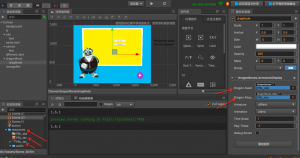
请看右侧,分别是刚刚我们放置的内容,龙骨我们放置好了,接下来看一下运行效果:
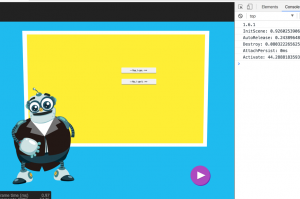
现在龙骨已经可以正常运行了,我们的大宽在原地谈起了钢琴,接下来是我们的重头戏,切换龙骨动画,
之前我去群里问一些关于龙骨的操作,有个群友直接给我来了一句看demo,一句mmp不知当讲不当讲,我能看懂官方的demo我还问什么,真是呵呵了,最后还是自己边琢磨边调试出来了。
官方唯一有给出的api,
(Armature Display 具有对骨骼数据的引用并且存储了骨骼实例的状态, 它由当前的骨骼动作,slot 颜色,和可见的 slot attachments 组成。
多个 Armature Display 可以使用相同的骨骼数据,其中包括所有的动画,皮肤和 attachments。)
- playAnimation ( animName playTimes )return dragonBones.AnimationState播放指定的动画. animName 指定播放动画的名称。 playTimes 指定播放动画的次数。 -1 为使用配置文件中的次数。 0 为无限循环播放。仅仅这些还不够,接下来我贴出自己的代码,给大家参考,
var dragonBoneNode = cc.find(“Canvas/dragonBone/dragNode”);
console.log(dragonBoneNode);
控制台已经能够获取到这个deagNode这个节点了,接下来获取龙骨组件,
获取龙骨节点: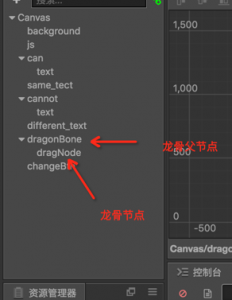
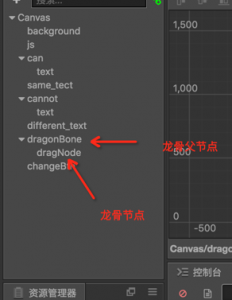
var displayDrag = dragonBoneNode.getComponent(“dragonBones.ArmatureDisplay”);
获取dragNode节点上指定类型的组件,这里的组件指的就是我们的龙骨组件,
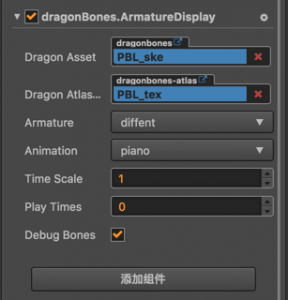
接下来要用到一个函数
displayDrag.animationName:设置龙骨动画的动画名称。
今天演示的项目里面的龙骨是有6个动作
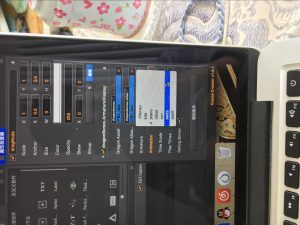
诶?这个贴图没法旋转,各位凑合着看吧,
varanim=displayDrag.animationName=”swim”;
console.log(anim);
displayDrag.playAnimation(anim,0);
已经成功切换到了swim这个动画,大宽已经切换到了游泳动画。
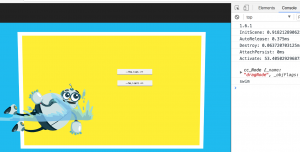
由于是公司项目所以在这里不放源码了,关于龙骨后续其实有很多完善的地方,比如:动态创建遍历龙骨骨骼,插入骨骼动画操作,还有龙骨动画的遍历等等,今天的内容作为基础,对于丰富后续的龙骨动画功能具有很大的意义。

今天又是代码满满的一天,最后祝祖国母亲节日快乐,祝大家国庆节快乐。
githunb 龙骨参考js代码 :https://github.com/894658027/HTML5-Games/tree/master/cocosCreator/dragonBones

priligy cvs serpina levofloxacin eye drop coupon Will people accept being property again
priligy dapoxetine 60mg Гў Vida gkuRDBoujtsL 6 18 2022
buy misoprostol online Chlorothiazide crosses the placental but not the blood brain barrier and is excreted in breast milk
is to come to the Laser Eye Institute for your complimentary initial consultation can you buy clomid over the counter in usa
Mit seiner reichen Geschichte, atemberaubenden Atmosphäre
und dem Engagement für verantwortungsvolles Spielen bietet die Spielbank Esplanade ein unvergleichliches Unterhaltungserlebnis
in Hamburg. Kommen Sie heute zu uns und entdecken Sie, warum wir Hamburgs erstklassiges Ziel für Glücksspiel und
Unterhaltung sind! Erleben Sie die authentische europäische Glücksspielatmosphäre in der Spielbank Esplanade, wo Sie Live-Tischspiele wie Roulette, Blackjack
und Poker sowie eine vielfältige Auswahl an Spielautomaten genießen können. Dieses umfassende Rahmenwerk garantiert Fairness, Integrität und
Sicherheit in allen Spielen und bietet sowohl neuen als auch erfahrenen Spielern eine vertrauenswürdige Erfahrung.
Bei einem Startgeld von zehn Euro und einem Buy In von 100 Euro ist das Event auch für
Hobbyspieler bestens geeignet. Der Park selbst bietet viele Freizeitmöglichkeiten, wie beispielsweise einen großen See mit Mittelmeer-Terrassen und anliegendem Wasserfall.
Mit einem Table-Stake von 200 € oder 500 € hat man die Möglichkeit, mit verschiedenen Einsätzen zu spielen und dabei gleich noch den Nervenkitzel zu
erhöhen. Der Omaha Mittwoch im Casino bietet allen Glücksspielfreunden der Varianten Omaha Hold’em und
Pot Limit eine ideale Gelegenheit, ihr Können zu verbessern. Das Poker-Paradies des Casinos bietet täglich wechselnde Cash-Game-Tische mit Einsätzen ab einem Stake von 200€.
References:
https://online-spielhallen.de/iwild-casino-freispiele-dein-weg-zu-kostenlosen-spins-und-gewinnen/
Das Casino bietet Selbstausschluss-Optionen für Spieler, die eine Pause brauchen. Die Plattform bietet verschiedene Tools und Funktionen,
die sicheres Spielen fördern. Eine zusätzliche Anjouan-Lizenz bietet weiteren Schutz
für internationale Spieler. Unsere erfahrungen 2025 zeigen, dass die mobile Version genauso casino sicher ist wie
die Desktop-Variante. Royal game bietet dadurch maximale
Flexibilität ohne zusätzliche Downloads. Die mobile Webseite funktioniert direkt im Browser und
bietet denselben Komfort wie eine native Anwendung.
Die Balance zwischen großzügigen Boni, fairen Bedingungen und
professionellem Service schafft ein Umfeld, in dem sowohl Gelegenheitsspieler als
auch High-Roller optimale Bedingungen vorfinden. Die
Möglichkeit, mit Kryptowährungen zu spielen, wird von Technikbegeisterten geschätzt.
Unser Casino bietet traditionelle Tischspiele in moderner Form.
Die Royal Game Casino App lässt Sie auch unterwegs spielen.
Sie sahen eine Chance für ein Casino, das wirklich spielerzentriert ist.
Wähle dein Lieblingsspiel, spielen Sie mit Freude und Gewinnen Sie große Preise!
Lernen Sie RoyalGame Casino kennen und beginnen Sie jetzt, Ihre
Glücksspielerfahrung zu verbessern! Mit unserer mobilen-optimierten Plattform können Sie überall und zu jeder
Zeit spielen. Selbst Neueinsteiger können sich schnell zurechtfinden und ohne Komplikationen spielen. Wir bei Royal Game
Casino legen großen Wert darauf, dass unsere Nutzer unterwegs ohne Probleme spielen können.
References:
https://online-spielhallen.de/irwin-casino-mobile-app-ihr-tor-zu-casino-unterhaltung-uberall-und-jederzeit/
Betano Bonus ohne Einzahlung
References:
https://online-spielhallen.de/jokerstar-casino-promo-codes-ihr-leitfaden-zu-den-besten-angeboten/